下载:
1. 下载压缩包:
由于m1/m2芯片得使用aarch64架构, 所以普通的x86架构这里就完全无法使用了, 这里推荐在清华镜像网下载对应的aarch64版本: 安装包下载地址

2. Linux系统准备
默认的CentOS是自带mariadb, 和mysql的安装相冲突 , 所以需要提前删除
rpm -qa | grep mariadb //查找是否存在, 并获得名字
yum remove mariadb-libs-5.5.68-1.el7.aarch64
rpm -qa | grep mariadb //再次查找, 发现已被删除3. 上传mysql压缩包到linux
这里可以直接拖拽刚刚下载的文件到root目录, 也可以点击上传按钮

4. 解压mysql文件
这里首先在/usr/local下创建一个mysql目录, 然后将文件解压到该目录
mkdir /usr/local/mysql
tar -xvf mysql-8.0.28-1.el7.aarch64.rpm-bundle.tar -C /usr/local/mysql5. rpm下载
由于rpm方式下载对依赖关系有所要求, 所以下载时要严格根据以下顺序安装
rpm -ivh mysql-community-common-8.0.28-1.el7.aarch64.rpm
rpm -ivh mysql-community-client-plugins-8.0.28-1.el7.aarch64.rpm
rpm -ivh mysql-community-libs-8.0.28-1.el7.aarch64.rpm
rpm -ivh mysql-community-client-8.0.28-1.el7.aarch64.rpm
rpm -ivh mysql-community-icu-data-files-8.0.28-1.el7.aarch64.rpm
yum install net-tools //还需要安装net-tools来下载server
rpm -ivh mysql-community-server-8.0.28-1.el7.aarch64.rpm
6. 确认安装成功, 启动mysql
最后输入status命令, 发现显示inactive, 输入start即可
systemctl status mysqld
systemctl start mysqld7. 登录操作
刚下载好mysql, 会有一个默认的密码, 所以通过一下指令查看
cat /var/log/mysqld.log |grep password
然后登录mysql, 并且粘贴输入刚刚的临时密码
mysql -uroot -p
由于是版本8, 需要使用以下指令设置密码, 并开启访问权限
CREATE USER 'root'@'%' IDENTIFIED BY '新密码';
GRANT ALL PRIVILEGES ON *.* TO 'root'@'%' WITH GRANT OPTION;
FLUSH PRIVILEGES;
//最后退出并用密码测试登录
EXIT
mysql -uroot -p"密码"潜在问题解决:
本人使用的是Vmware Fusion, 所以一开始让我掉入陷阱的就是其默认的硬盘和内存大小, 刚下载是硬盘默认8gb, 内存786MB, 所以导致rpm下载mysql时不断保存, 提示xxxMB is needed in the / fileSystem
所以建议在开启虚拟机之前, 提前设置虚拟机的硬盘和内存大小(硬盘可以为20GB, 内存1024/2048MB)
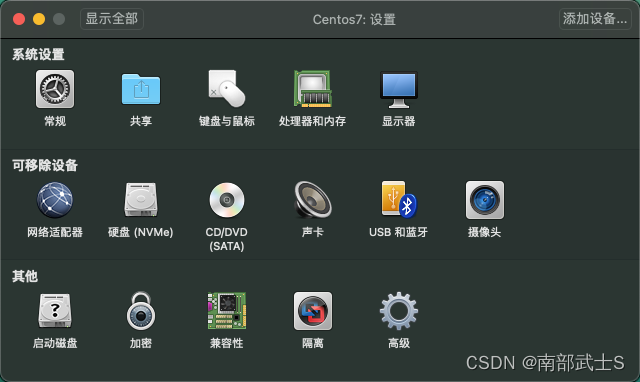




















 1010
1010











 被折叠的 条评论
为什么被折叠?
被折叠的 条评论
为什么被折叠?








